Windows10の「ファイル名を指定して実行」のコマンドの一覧です。
| 実行環境 ・Windows10 |
目次
コマンドを実行する箇所
1.「ファイル名を指定して実行」を起動します。
Windows画面の左下にある「スタートボタン」を右クリックして「ファイル名を指定して実行」をクリックします。(または、Windowsキー + r でも開きます。)
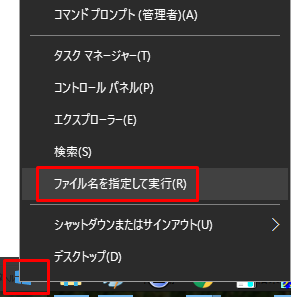
2.「ファイル名を指定して実行」のダイアログが開きます。
名前の欄にコマンドを入力します。

アプリを起動するコマンド
| 名前 | 説明 |
|---|---|
| cmd | コマンドプロンプトを起動する |
| calc | 電卓を起動する |
| excel | エクセルを起動する |
| mspaint | ペイントを起動する |
| notepad | メモ帳を起動する |
| wordpad | ワードパッドを起動する |
システム系のコマンド
| 名前 | 説明 |
|---|---|
| appwiz.cpl | プログラムのアンインストールまたは変更を起動する |
| control | コントロールパネルを起動する |
| compmgmt.msc | コンピュータの管理を起動する |
| control mouse | マウスのプロパティを起動する |
| desk.cpl | ディスプレイのカスタマイズを起動する |
| devmgmt.msc | デバイスマネージャーを起動する |
| diskmgmt.msc | ディスクの管理を起動する |
| gpedit.msc | グループポリシーエディタを起動する |
| inetcpl.cpl | インターネットオプションを起動する |
| intl.cpl | 地域と言語のオプションを起動する |
| lusrmgr.msc | ローカルユーザーとグループを起動する |
| mmc | マイクロソフト管理コンソールを起動する |
| mmsys.cpl | サウンドとオーディオデバイスのプロパティを起動する |
| msconfig | システム構成を起動する |
| msinfo32 | システム情報を起動する |
| ncpa.cpl | ネットワーク接続を起動する |
| netstat | アクティブな接続を表示する |
| perfmon.msc | パフォーマンスモニターを起動する |
| regedit | レジストリエディタを起動する |
| powercfg.cpl | 電源オプションを起動する |
| powershell | パワーシェルを起動する |
| secpol.msc | ローカルセキュリティーポリシーを起動する |
| services.msc | サービスを起動する |
| sysdm.cpl | システムのプロパティを起動する |
| taskmgr | タスクマネージャーを起動する |
| timedate.cpl | 日付と時刻を起動する |
| winver | Windowsのバージョン情報を起動する |
| wscript | Windows Script Hostの設定を起動する |
フォルダを開くコマンド
| 名前 | 説明 |
|---|---|
| shell:Desktop | デスクトップを開く |
| shell:RecycleBinFolder | ゴミ箱を開く |
| shell:Downloads | ダウンロードフォルダを開く |
| shell:SendTo | SendToフォルダを開く |
関連の記事
Windows10 「すべて展開」を表示する方法
Windows10 ショートカットの一覧
Windows10 64ビットか32ビットか確認する方法
Windows10 ディスプレイの解像度を変更する方法
Windows10 タスクバーを隠す/表示する方法
